Google ने हाल ही में अपने नए टैब पेज को फिर से नया बनाया हैक्रोम के नवीनतम स्थिर रिलीज में फिर से, और कई उपयोगकर्ता परिवर्तन से रोमांचित से कम हैं। नकारात्मक प्रतिक्रिया की बाढ़ आ गई है, और बहुत ईमानदारी से, मैंने बदलाव को बहुत पसंद नहीं किया है। नया नया टैब पृष्ठ, स्क्रीन के केंद्र में एक बड़ा Google लोगो और खोज बॉक्स रखता है, जिसके नीचे आपकी सबसे अक्सर देखी जाने वाली साइटें हैं। हालांकि यह Google के उन नौसिखियों उपयोगकर्ताओं को बच्चा देने का तरीका हो सकता है जो नहीं जानते कि वे ब्राउज़र के एड्रेस बार में सीधे टाइप करके खोज सकते हैं, यह परिवर्तन उन लोगों के लिए निराशाजनक लगता है जिन्होंने हमारे Chrome एप्लिकेशन तक पहुंचने के लिए पृष्ठ पर भरोसा किया है, हाल ही में बंद किए गए आईडी और अपडेट किए गए नए टैब पृष्ठ से हटाए गए हमारे अन्य सिंक किए गए उपकरणों की -सभी सुविधाएँ टैब। सौभाग्य से, कंप्यूटरवर्ल्ड के जेआर राफेल ने एक आसान टिप साझा की है जो आपको ब्राउज़र के प्रयोगात्मक झंडे के माध्यम से क्रोम के पुराने नए टैब पृष्ठ को आसानी से पुनर्स्थापित करने की अनुमति देता है। हमारे कदम से कदम गाइड के लिए पढ़ें।
नीचे दिया गया स्क्रीनशॉट नया नया टैब प्रदर्शित करता हैपृष्ठ, एक खोज बॉक्स ले जाता है जो नए Google Chrome रिलीज़ में उपयोगकर्ताओं का स्वागत करता है। हालांकि पता बार क्षेत्र स्वयं खोज क्षेत्र के रूप में भी काम करता है - क्रोम द्वारा शुरू की गई एक प्रवृत्ति, और आजकल फ़ायरफ़ॉक्स, ओपेरा, सफारी, डॉल्फ़िन आदि सहित लगभग सभी लोकप्रिय डेस्कटॉप और मोबाइल ब्राउज़रों द्वारा अपनाया गया है, इसलिए Google के भीतर खोज का कार्यान्वयन। नया टैब केवल बेमानी माना जा सकता है। इसके अलावा जेआर क्या बताते हैं, डेस्कटॉप और मोबाइल के बीच क्रोम की सिंकिंग विशेषताओं को बुकमार्क और टैब तक पहुंचाना अब और मुश्किल है।

पिछले नए टैब पृष्ठ को पुनर्स्थापित करने के लिए, आपको क्रोम के प्रयोगात्मक देवताओल्स कंसोल का उपयोग करना होगा। ऐसा करने के लिए, पता बार में निम्नलिखित टाइप करें:
chrome://flags
एंटर कुंजी दबाएं और आपको ले जाया जाएगानीचे स्क्रीनशॉट में दिखाया गया पेज। यह कंसोल आपको मुख्य सेटिंग्स इंटरफ़ेस में छिपी कुछ विशेषताओं को सक्षम या अक्षम करने की अनुमति देता है। हालांकि जैसा कि इस पृष्ठ पर बताया गया है, यहां दिखाए गए विकल्प अभी भी प्रयोगात्मक हैं, और उम्मीद के मुताबिक काम नहीं कर सकते हैं।
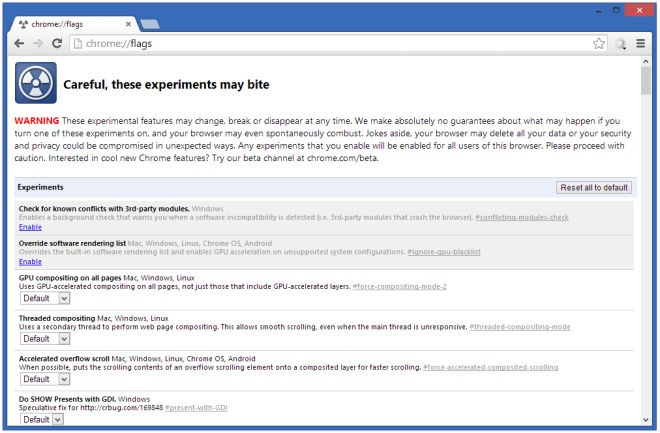
इसके बाद, अपने कीबोर्ड पर Ctrl + F दबाएं, इसके बाद सर्च फील्ड में निम्नलिखित टाइप करें:
Enable Instant Extended API
ऐसा करने से पृष्ठ पर यह सेटिंग हाइलाइट हो जाएगी, जिससे आप इसे जल्दी से ढूंढ पाएंगे। अब बस इसकी सेटिंग को 'डिफ़ॉल्ट' या 'सक्षम' (जो भी पहले से सेट है) से बदलकर 'अक्षम' कर दें।
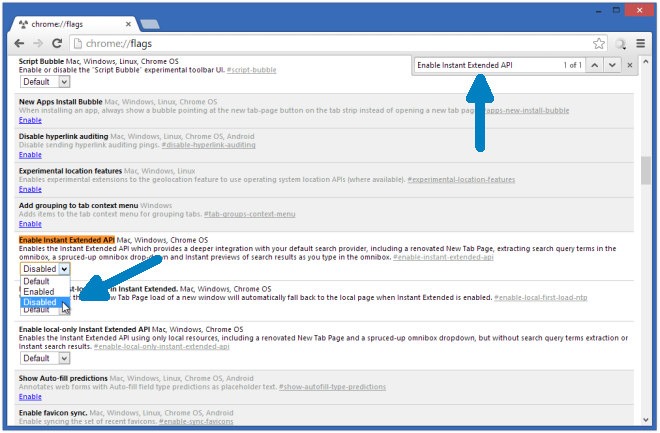
तब क्रोम आपको संकेत देगा कि परिवर्तन केवल ब्राउज़र को फिर से शुरू करने पर लागू होंगे, जो उस पृष्ठ के अंत में Now Relaunch Now ’पर क्लिक करके किया जा सकता है।
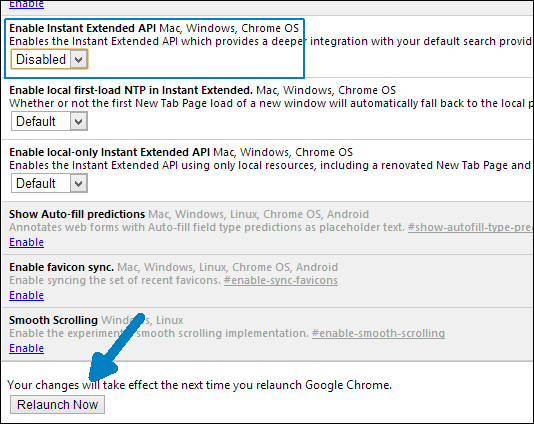
और वह यह है - अब आप पुराने नए टैब पृष्ठ पर वापस आ जाएंगे।
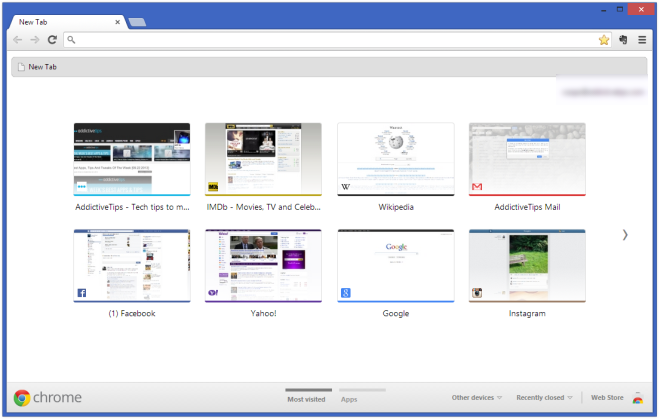
टिप उपयोगी पाया गया? नीचे टिप्पणी अनुभागों में अपने विचारों को साझा करने के लिए मत भूलना!
[कंप्यूटरवर्ल्ड के माध्यम से]













टिप्पणियाँ